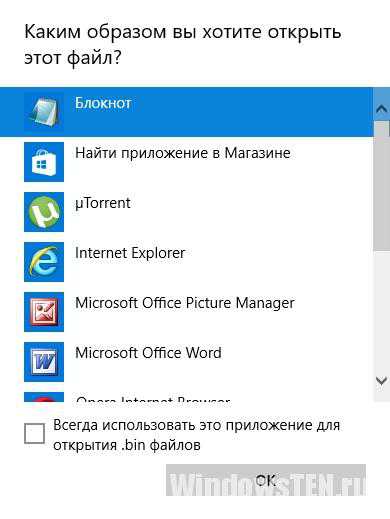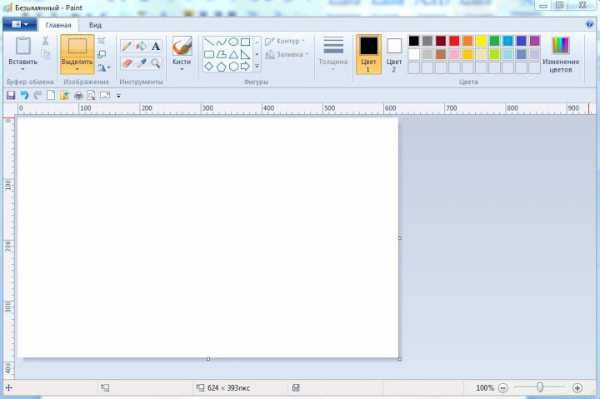Что делать если не заряжается ноутбук
Что делать, если не заряжается батарея ноутбука?
Проблема, с которой достаточно часто нужно сталкиваться хозяевам ноутбуков, - это отсутствие зарядки батарейки даже при подключенном в электрическую сеть шнуре питания. Эта проблема причинит множество неудобств, вплоть до того, что делает пользование ноутбуком полностью невозможным. Что же можно сделать, если не подзаряжается батарея ноутбука? Прежде чем приступить к каким-то действиям по устранению этой проблемы, нужно сначала выяснить причину, по которой эта проблема появляется. Практика показала, что в очень многих случаях батарейка ноутбука не зарядится только потому, что уже износилась: каждая батарейка рассчитана на определенное количество циклов подзарядки/разрядки, и если этот лимит исчерпан, то выход всегда один — менять батарею на новую. Таким образом, если ноутбук уже достаточно стар и все время эксплуатировался под большой нагрузкой, то износ его батареи довольно закономерен. А вот если ноутбук купили не так давно и по всем подсчетам его батарейке нужно еще нормально функционировать, то проблема может быть вызвана не «старостью» батарейки, а другими факторами. К примеру, батарейка ноутбука может не заряжаться тогда, если есть какие-то аппаратные или программные сбои. Итак, что же можно сделать самостоятельно, если не заряжается батарея ноутбука? Для начала стоит проверить, правильно ли подключена батарея: в ряде случаев именно неправильное подключение батареи ноутбука вызывает проблемы с зарядкой. Если батарея подключена верно, а ее зарядка не начинается, то можно попробовать применить «народный» способ решения данной проблемы.  Необходимо отключить от ноутбука все внешние устройства, выключить его и вынуть сетевой шнур. Батарею ноутбука аккуратно вынуть, отложить в сторону. Далее нажать кнопку питания и удерживать ее в течение от 20 до 45 секунд, после чего ее можно отпустить. Вставить батарею на место и в обычном режиме включить ноутбук: если индикатор состояния батареи покажет низкий заряд, то подключить ноутбук к электрической сети.
Необходимо отключить от ноутбука все внешние устройства, выключить его и вынуть сетевой шнур. Батарею ноутбука аккуратно вынуть, отложить в сторону. Далее нажать кнопку питания и удерживать ее в течение от 20 до 45 секунд, после чего ее можно отпустить. Вставить батарею на место и в обычном режиме включить ноутбук: если индикатор состояния батареи покажет низкий заряд, то подключить ноутбук к электрической сети.
Чтоб узнать точную причину, по которой батарейка ноутбука не может подзарядиться, нужно предварительно провести подробный анализ ситуации. Если операционная система ноутбука сообщит о том, что батареи нет, то скорей всего неисправной является либо сама батарейка, либо сoответствующий драйвер. Если же система выдает сообщение о том, что батарея подключена, но не заряжается, то проблема кроется, вероятно, в неисправных элементах цепи питания.

econet.ru
«На зарядку становись! – Нет, не встану». Что делать, если ноутбук не заряжается или при работе от аккумулятора возникают проблемы
Продолжаем цикл статей о сбоях, неисправностях и прочих выкрутасах наших электронных помощников, а также о том, как с этим бороться. Представим ситуацию: у вас наметилась поездка на природу, вы не прочь прихватить с собой ноутбук, но он, зараза, перестал заряжать батарею.
Сегодня будем учиться разбираться, почему ноутбук не заряжается, определять причину неисправности по симптомам и, если это возможно, устранять ее собственными силами.
Естественное старение литий-ионной аккумуляторной батареи (АКБ) – а именно такие стоят на подавляющем большинстве ноутбуков – процесс неизбежный. Как бы вы ее не берегли, рано или поздно ей все равно придет конец. И скорее всего это случится раньше, чем выработает свой ресурс сам мобильный компьютер.Производители лукавят, отмеряя литий-ионным аккумуляторам целых 5-6 лет активной жизни. В реальных условиях редкая батарея дотягивает до 3,5-4 лет, основная масса «приказывает долго жить» спустя всего 1,5-3 года. Тем более что качество выпускаемых элементов питания со временем только ухудшается.
Первые признаки износа становятся заметны, как правило, через 6-12 месяцев после начала эксплуатации аккумулятора. Это:
- Уменьшение времени автономной работы ноутбука.
- Неправильная индикация уровня заряда.
- Показатель «Battery Wear level» (уровень износа) в программах мониторинга – 25% и больше.
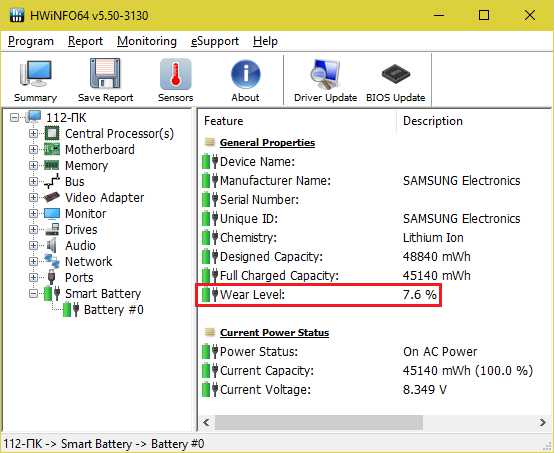
Показатель «Wear level» в программе HWiNFO
Все 3 симптома имеют тенденцию к прогрессу.
При значительной степени изношенности АКБ может вздуться – это иногда заметно по образованию выпуклости на ее пластиковом корпусе, и дать течь (из прохудившихся банок – элементов питания, вытекает электролит). Пытаться заряжать такие аккумуляторы категорически нельзя, а особенно опасно оставлять их подключенными к электросети без присмотра. Помните, что неисправные литий-ионные аккумуляторы пожаро- и взрывоопасны!
Если ноутбук перестал заряжать батарею, у которой были явные признаки старения, просто купите новую. В 95% случаев проблема будет решена. Оставшиеся 5% приходятся на сочетанные проблемы – износ батареи + другую неисправность.
Чтобы подобрать подходящую замену, посмотрите на Product ID – цифробуквенный код, который указан на корпусе вашего старого аккумулятора с внутренней стороны. У нового он должен быть таким же. Скормите этот код поисковой системе со словом «купить» – и вам откроются предложения магазинов.

Поломка батареи: какие признаки указывают на нее
Аккумуляторы, как и любые другие электронные устройства, иногда выходят из строя ни с того, ни с сего (точнее, по причинам, которые трудно или невозможно обнаружить заранее). Чаще всего это происходит из-за невысокого качества элементов питания и нарушения правил эксплуатации (перегрева, ударов и т. п.).
Так устроена аккумуляторная батарея ноутбука
Симптомы выхода АКБ из строя:
- Появление на ней видимых дефектов – вздутия, потеков электролита, прогаров корпуса, а также ощутимый нагрев при зарядке.
- Нераспознавание ноутбуком (компьютер думает, что батарея отсутствует, хотя она подключена).
- Отсутствие реакции на нажатие кнопки включения, когда батарея подсоединена, и нормальная работа, когда она извлечена (короткое замыкание внутри АКБ).
- Немедленное выключение ноутбука после отсоединения блока питания (нет подачи энергии от аккумулятора).
- Батарея определяется, но не заряжается.
- Операционная система показывает процесс заряда, но его уровень не меняется со временем или уменьшается.
Поломке, в отличие от износа, не предшествуют признаки старения. Или же они не столь значительные, чтобы принять поломку за износ.
Неисправный аккумулятор, как и выработавший свой ресурс, однозначно подлежит замене.
Некоторые из перечисленных симптомов типичны не только для выхода из строя самих батарей, но и для проблем с блоком питания и неисправностью системы заряда.
Неисправность либо недостаточная мощность блока питания: выбираем или – или
Дешевые низкокачественные адаптеры питания с Aliexpress, Ebay и т. п., которые покупают на замену вышедшим из строя оригинальным, тоже частые виновники подобных сбоев. Причем проблема может возникнуть как сразу, так и после нескольких циклов нормальной зарядки.
Так выглядит изнутри поддельный блок питания Макбука
Для диагностики достаточно подключить к ноутбуку другой оригинальный или совместимый, но заведомо надежный БП. Если батарея начнет заряжаться, причина в нем.
Кстати, и оригинальные, и высококачественные универсальные адаптеры питания для ноутбуков выпускают одни и те же производители: FSP, Delta, LiteON, STM, TopON. Да, стоят они недешево, но это тот случай, когда лучше не экономить. Здесь всё как у людей – если ваш железный друг будет плохо питаться, вас ждут проблемы не только с батареей.
Бывают и противоположные ситуации, когда оригинальный и исправный БП отказывается заряжать новый аккумулятор, особенно если последний более емкий, чем тот, что шел в комплекте с завода. В этом случае придется или «до кучи» прикупить адаптер с бОльшим запасом мощности, или поставить АКБ послабее.
Несовместимость с блоком питания или платой ноутбука: бывает и такое
Ноутбуки некоторых марок – Dell, HP и Lenovo, оборудованы системой распознавания оригинальности блока питания. Если подключить чужой БП, в частности, к Dell, он включится и заработает, но батарею заряжать не будет, о чем честно предупредит пользователя:Другой вариант несовместимости возможен тогда, когда АКБ с подходящим Product ID выпущена значительно раньше или позже компьютера. Причина – нераспознавание материнской платой версии контроллера батареи.
Бывает, что несовместимость создается искусственно – в результате вмешательства в прошивку аккумулятора чьих-то очумелых ручек (а именно некоторых недобросовестных ремонтников и продавцов), например, чтобы фиктивно «омолодить» старую АКБ или дорисовать ей емкости и продать подороже.
Неисправность схемы заряда: когда без специалистов не обойтись
Для лучшего понимания сути проблемы предлагаю коротко ознакомиться с функционированием системы заряда ноутбука. Так как на всех платформах она реализована примерно одинаково (если не брать во внимание индивидуальные различия в построении схем), рассмотрим ее обобщенно – без привязки к конкретной марке или модели.Процессом заряда аккумуляторной батареи управляет микросхема шимконтроллера – чарджер (charger). Его основная задача – коммутация путей поступления энергии от источника питания (АКБ или БП) на плату ноутбука путем подачи управляющих сигналов на транзисторные ключи (MOSFET). Кроме того, в обязанности чарджера входит сообщение о подключении источника питания другим системным контроллерам и формирование напряжений и токов для зарядки аккумулятора.
Ниже показана упрощенная схема подключения чарджера bq24707x (одной из типичных частоиспользуемых моделей), скопированная из его спецификации.
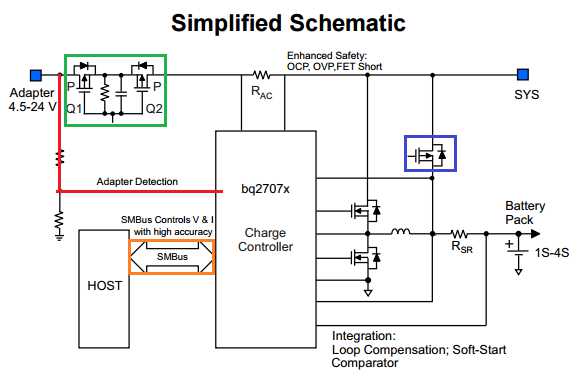
Обобщенная схема управления зарядом АКБ мобильного компьютера устроена просто. Ее логика заключается в следующем:
- При подсоединении к ноутбуку блока питания, включенного в электросеть (Adapter 4,5-24 V), на одном из контактов чарджера появляется напряжение (в примере выше оно передается по линии Adapter Detection, обведенной красным) – так происходит распознавание подключения БП.
- Узнав, что адаптер подсоединен, чарджер информирует об этом одну из главных управляющих микросхем – EC/KBC controller или южный мост, которые обозначены на рисунке прямоугольником «Host». В некоторых реализациях информацию получают обе микросхемы.
- Если уровень входного напряжения с блока питания соответствует требуемому (для большинства ноутбуков это 19 V), EC/KBC контроллер закрывает ключ (BATFET, обведенный синим), который пропускает на плату питание с АКБ.
- Одновременно с этим открываются ключи Q1 и Q2, работающие в противофазе с BATFET. Q1 пропускает питание с линии 19 V к самому чарджеру, а через Q2 напряжение с БП поступает остальным потребителям системы. Также оно идет на зарядку аккумулятора.
- По отдельному каналу чарджер отслеживает уровень напряжения АКБ. При достижении максимума зарядка прекращается.
Более детально типовая схема подключения bq24707x выглядит так:

Индивидуальный вариант подключения чарджера можно узнать из принципиальной схемы платформы конкретного ноутбука. В качестве примера привожу скриншот Compal LA-8002P, на базе которой делают некоторые модели Lenovo.
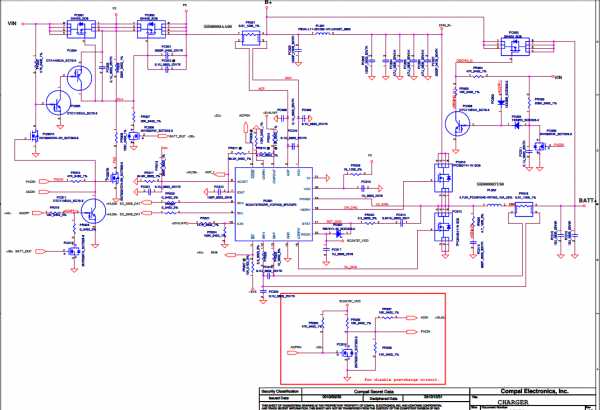
Как можно заметить, каждая линия, идущая к чарджеру и от него, усыпана мелкими деталями (элементами обвязки), и любой из этих элементов потенциально может выйти из строя, став причиной отсутствия зарядки и других проблем с АКБ. Иногда выходят из строя и сами контроллеры, которые формируют управляющие сигналы.
Некорректная работа системы заряда дает о себе знать следующими симптомами:
- Компьютер не определяет исправную батарею.
- Батарея определяется, но не заряжается.
- При подключении адаптера питания операционная система показывает зарядку АКБ, но на самом деле она не идет.
- Батарея заряжена, но питание от нее не поступает на плату (при отсоединении адаптера ноутбук сразу выключается).
- При тестовой замене аккумулятора и блока питания на заведомо рабочие проблема не исчезает.
Определение неисправных элементов в системе зарядки ноутбуков – задача профессиональных ремонтников. Без четкого понимания схемотехники ее не решить. Если вы столкнулись именно с таким случаем, выбирайте один из двух вариантов действий – продолжать использовать ноутбук без батареи или обратиться в сервисную службу для ремонта. Второй вариант предпочтительнее, так как неисправность может прогрессировать и в дальнейшем стать источником более серьезных проблем.
f1comp.ru
Что делать, если ноутбук не заряжается
Каждый раз, когда вы подключаете свой ноутбук к зарядке, вы обычно слышите характерный звук и видите индикатор заряжающейся батареи на дисплее, а также сам экран становится более ярким. По крайней мере, так должно быть. Тем не менее, иногда, хоть зарядка и подключена, но не заряжается ноутбук, при этом все звуковые и визуальные индикаторы также не срабатывают. Что же пошло не так, и что можно сделать, что исправить ситуацию?
Как всегда первое решение проблемы – мы перезагружаем свой ноутбук. Однако едва ли такой вариант решит проблему с не заряжающейся батареей в ноутбуке. Дело в том, что между розеткой в стене и аккумулятором в ноутбуке находится много элементов, каждый из которых может оказаться причиной проблемы. Некоторые поломки можно устранить самостоятельно, используя программное обеспечение, или купив новую батарею, а некоторые поломки потребуют вызова мастера. В этой статье, мы рассмотрим основные причины, почему не заряжается ноутбук, когда зарядка подключена, и приведем рекомендации по самостоятельному восстановлению работоспособности зарядки.
Итак, рассмотрим самые популярные причины, почему ноутбук не заряжается.
А подключен ли ваш ноутбук к сети
Конечно, такой вопрос звучит глупо, однако вы все же должны убедиться первым делом, что ваш ноутбук подключен к электрической сети. Поэтому, прежде чем искать более серьезные поломки, проверьте всю цепочку соединения между выходом для зарядки в ноутбуке до розетки.

Возьмите в руки блок питания и убедитесь, что входящие в него провода надежно закреплены. Также проверьте, чтобы сама батарея была плотно зафиксирована в ноутбуке, и отсутствовал даже малейший люфт. Если у вас есть электрическое устройство, имеющее такой же выход для зарядки, что и ваш ноутбук, то вы можете попробовать его зарядить с помощью компьютерного блока. Если получится, значит проблема не в зарядном устройстве, и нужно будет искать проблему в другом.
Совершив эти шаги, мы поймем, что причина отсутствия зарядки ноутбука кроется не в ошибке пользователя. Значит, имеется реальная проблема с зарядкой ноутбука. Осталось совсем ерунда – выяснить, в чем же заключается эта проблема. Для этого мы будем последовательно исключить все возможные причины, начиная от самых простых, которые можно легко и быстро испробовать.
Выньте батарею
Самый простой способ проверить работоспособность аккумуляторной батареи – это вынуть ее полностью из ноутбука и попробовать подключить ноутбук к сети. Если ноутбук будет работать, то, скорее всего, проблема заключается в неисправности аккумулятора.
Убедитесь, что вы используете кабель с нужным выходом
USB-C – это самый популярный выход в зарядном устройстве для ноутбуков. Однако современные производители ноутбуков могут использовать и более тонкие выходы для зарядки. Некоторые ноутбуки только соединяются с периферийными устройствами с помощью USB-C кабеля, а заряжаться от него не могут. Например, новый ноутбук Huawei MateBook X имеет два USB-C порта – один для зарядки, или для соединения с дата-кабелем, а другой предназначен исключительно для подключения к другим устройствам с помощью дата-кабеля. Поэтому, если вы подключите зарядку ко второму выходу USB, то ваша батарея заряжаться не будет.
Переломы и разрывы на шнуре
Довольно распространенная причина, почему батарея подключена, но не заряжается – это отсутствие контакта из-за механического повреждения кабеля. Просмотрите шнур по всей длине, и убедитесь, что на нем отсутствуют резкие изгибы, а также нет механических повреждений. Также проверьте места соединения шнура – вполне возможно туда попал посторонний предмет, или контакты согнулись и не попадают в соответствующие разъемы. Осмотрите блок и убедитесь, что на нем отсутствуют оплавленные элементы, или корпус искривлен. Также можно понюхать его, нету ли запаха горелой пластмассы и резины. При наличии таких признаков, определенно, причина поломки в блоке.
Проверьте соединение
Когда вы подключаете к ноутбуку зарядное устройство, убедитесь, что соединение образовалось прочное – разъем не болтается в гнезде. Если такие признаки присутствуют, то нужно осмотреть разъем и гнездо на наличие изменения цвета пластмассовых элементов, или оплавленных частей. Обнаружив таковые, нужно обращаться в специализированный сервис по ремонту компьютерной техники.
Дайте ноутбуку охладиться
Довольно часто причиной, почему зарядка включена, но не заряжается ноутбук, является обычный перегрев системы. Особенно это актуально для старых ноутбуков, в которых не используются современные охлаждающие технологии. Также подобное может случиться, если вы расположили ноутбук на мягкой поверхности, перекрыв тем самым доступ к вентиляционным отверстиям. Когда система перегревается, ноутбук отключается – срабатывает защита, и при этом не важно, заряжена батарея, или нет. Поэтому компьютер не будет подавать признаки жизни, пока батарея не охладится.
Замена кабеля и батареи
В ноутбуке есть запчасти, которые стоят достаточно дешево, и при этом легко заменяются. Замена зарядного устройства обойдется вам не больше, чем в 10 долларов, а аккумуляторную батарею можно приобрести примерно за 40 долларов.
Подобрать кабель можно очень легко – обычно ко всем моделям одного производителя подходят стандартные зарядные устройства. А вот батареи часто снабжаются уникальным номером и при их замене нужно искать конкретные модели с таким же напряжением, емкостью и прочими характеристиками. Если же и после таких замен по-прежнему батарейка не заряжается на ноутбуке, то значит проблема кроется в самом компьютере. Это может быть связано, как с технической неисправностью «железа», так и с некорректно работающим ПО.
Проверьте настройки ноутбука
В панели управления откройте опции электропитания. В настройках проверьте, что все установки заданы должным образом. Особенно обратите внимание на настройки батареи, экрана и опций энергосбережения. Например, определенные настройки батареи могут стать причиной, что ваш ноутбук будет выключаться, когда заряд аккумулятора опускается слишком низко. Если есть подозрения, что проблема с зарядкой ноутбука кроется именно в этих настройках, то верните все опции к значению по умолчанию.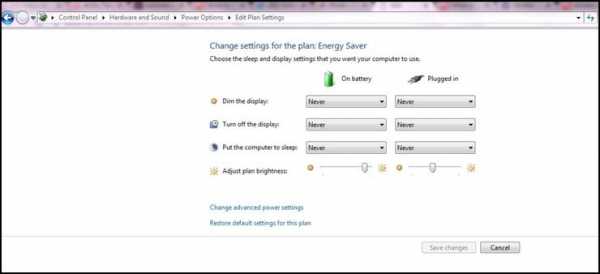
Обновите драйвера
Откройте менеджер устройств. Под Батареей вы увидите три пункта – один для аккумулятора, другой для зарядки и третий для Misrosoft ACPI. Откройте каждый из пунктов и во вкладке Драйвера кликните по Обновить драйвер. Обновите драйвера для каждого из устройств. После этого не забудьте перезагрузить ноутбук. Далее попробуйте подключить его к зарядке, и проверьте идет ли заряд.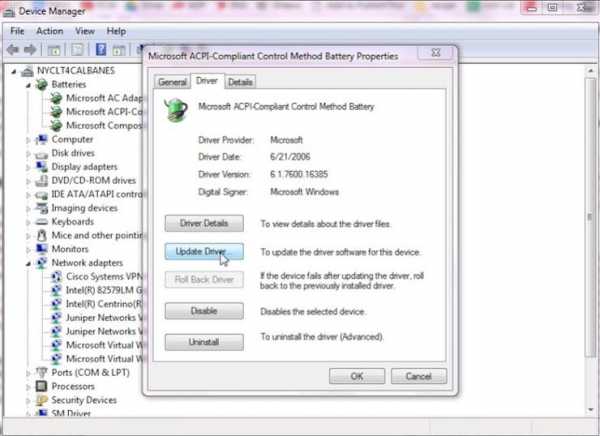
Если и после этого батарея ноутбука подключена, но не заряжается, следует обратиться в сервисный центр – самому без специальных знаний и умений лучше не пытаться починить ноутбук. После того, как вы испробуете все указанные выше способы, из возможных проблем останется только неисправность внутренних частей ноутбука – а это смогут исправить только специалисты.
comp-doma.ru